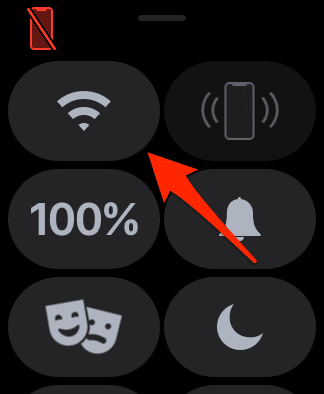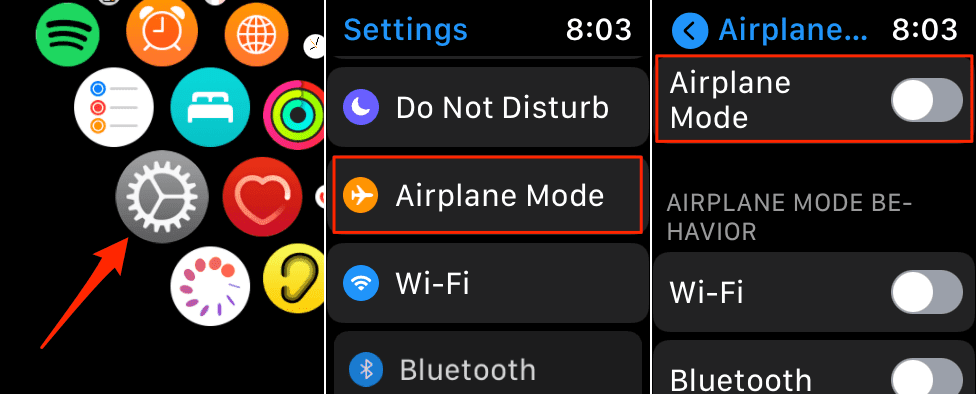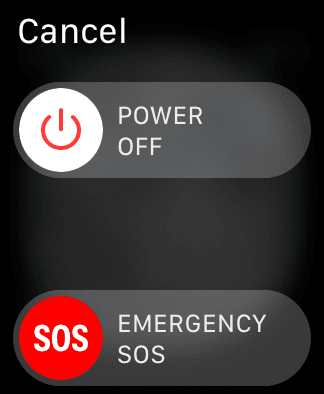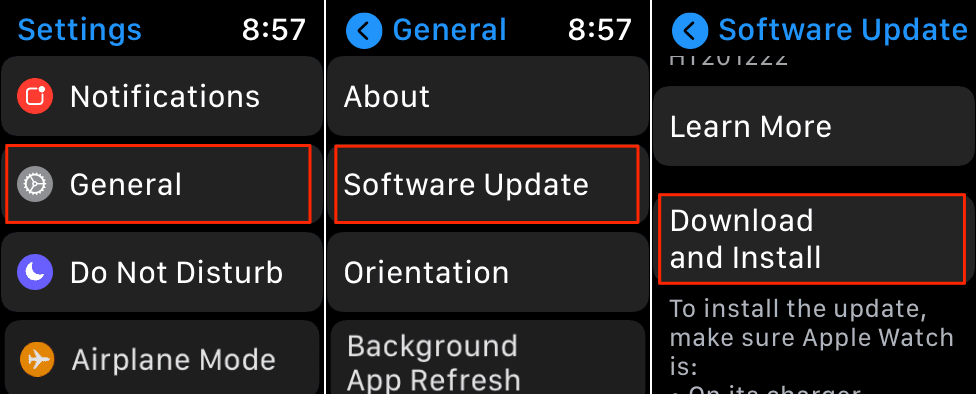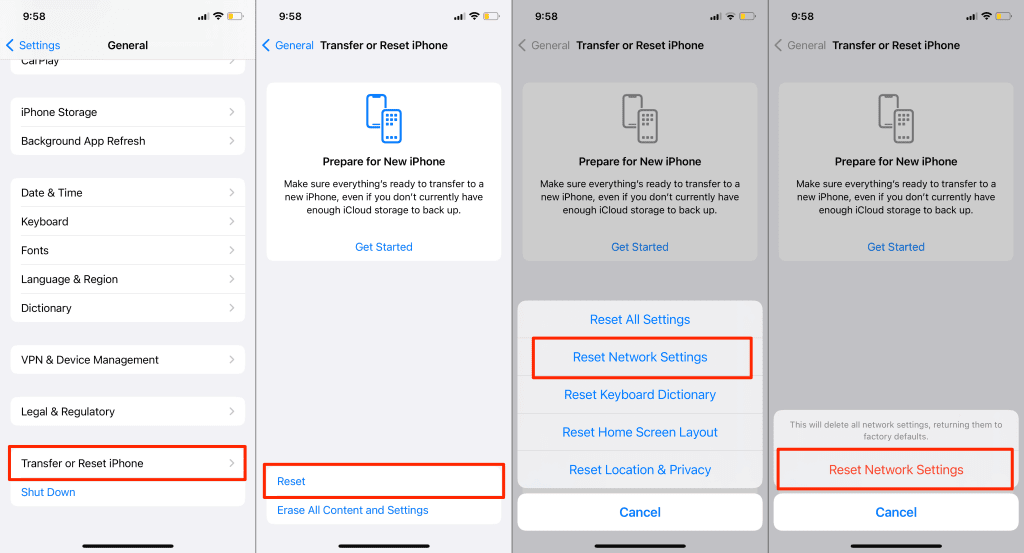Apple Watch 화면 상단에 있는 빨간색 전화 아이콘(또는 X 아이콘)은 시계가 iPhone에 연결되어 있지 않다는 의미입니다. 따라서 아이콘이 화면에 나타나면 Apple Watch 는 iPhone에서 전화나 메시지 알림을 받지 못합니다.
Apple Watch 와 iPhone 을 다시 연결하는 방법 은 연결이 끊어진 원인에 따라 다릅니다. Apple Watch 에서 iPhone 아이콘을 다시 녹색으로 만드는 11가지 방법을 보여 드리겠습니다 .

참고:(Note:) 이 문서의 문제 해결 단계는 모든 Apple Watch 시리즈 에 적용됩니다.(Apple Watch Series)
1. Apple Watch 와 iPhone을 더 가까이 에 두십시오(Closer)
두 기기가 멀리 떨어져 있으면 Apple Watch 와 iPhone 의 연결이 끊어질 수 있습니다. Apple 은 Apple Watch 또는 기타 Bluetooth 액세서리를 iPhone에서 10미터(30피트) 이내에 둘 것을 권장합니다. 무엇이든 시도하기 전에 Apple Watch 와 쌍으로 연결된 iPhone을 더 가까이 가져오고 몇 초 동안 기다리십시오.

시계 페이스, 제어 센터(Control Center) 또는 설정 메뉴에서 녹색 iPhone 아이콘을 확인하십시오. iPhone의 Bluetooth(Bluetooth) 메뉴 에서 iPhone과 Apple Watch 가 연결되어 있는지 확인할 수도 있습니다 .
설정(Settings) > Bluetooth 로 이동 하여 Apple Watch의 연결 상태를 확인합니다.

2. Bluetooth , Wi-Fi 및 셀룰러 데이터(Cellular Data) 를 켜두 십시오.
Apple Watch 는 (Apple Watch)Bluetooth 및 Wi-Fi 를 통해 쌍으로 연결된 iPhone에 연결 됩니다 . Bluetooth 는 iPhone이 (Bluetooth)Apple Watch 근처에 있을 때 기본 연결 매체 입니다. Wi-Fi 는 (Wi-Fi)Bluetooth 를 사용할 수 없거나 iPhone이 Bluetooth 범위 내에 있지 않은 경우에만 사용됩니다 .
Apple Watch의 설정(Settings) 앱을 열고 Bluetooth 를 탭하고 페이지 하단으로 스크롤한 다음 (Bluetooth)Bluetooth 를 켭니다 .

또한 iPhone에서 Bluetooth 를 활성화 상태로 유지해야 합니다 . 설정(Settings) > 블루투스(Bluetooth) 로 이동하여 블루투스(Bluetooth) 를 켭 니다.

설정(Settings) > Wi-Fi 로 이동 하여 Apple Watch 에서 Wi-Fi 를 켭니다.(Wi-Fi)

또는 Apple Watch(Apple Watch) 페이스를 위로 스와이프 하고 Wi-Fi 아이콘을 탭합니다.
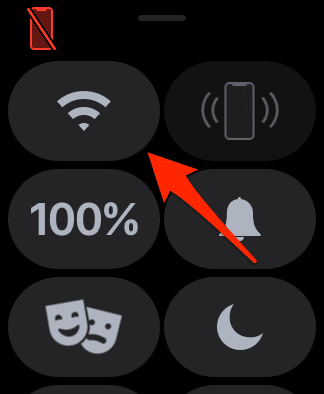
Apple Watches 의 셀룰러 모델은 셀룰러 데이터를 통해 페어링된 iPhone에 연결할 수 있습니다. Bluetooth 및 Wi-Fi 를 사용할 수 없는 경우 시계를 iPhone의 셀룰러 요금제에 추가하면 연결 문제가 해결될 수 있습니다.
Apple Watch 를 셀룰러 요금제 에 추가하는 방법에 대해 알아 보려면 이 Apple 지원 문서(Apple Support document) 를 참조하십시오 . 또한 셀룰러 네트워크 제공업체에 문의하여 Apple Watch(Apple Watch) 용 셀룰러 서비스를 제공하는지 확인하십시오 .
3. iPhone에서 Bluetooth 다시 활성화
iPhone의 Bluetooth 를 껐다가 다시 켭니다. 그러면 기기의 Bluetooth 가 새로 고쳐 지고 Apple Watch의 연결이 복원됩니다.
설정(Settings) > 블루투스(Bluetooth) 로 이동하여 블루투스(Bluetooth) 를 끕니다 . 10~30초 정도 기다렸다가(Wait) 다시 켭니다.

(Remember)연결을 설정하려면 Apple Watch (Apple Watch)와 iPhone을 더 가깝게 이동하십시오 .
4.(Your) 시계 에서 비행기 모드(Airplane Mode) 비활성화
비행기 모드는 (Airplane)Apple Watch 에서 (Apple Watch)Bluetooth 와 Wi-Fi 를 모두 비활성화할 수 있습니다 . Apple Watch 를 비행기 모드로 전환하면 iPhone에서 장비가 연결 해제될 수 있습니다. 시계 에서 비행기 모드를 켜면 iPhone과 Apple Watch 의 연결이 끊어질 수 있습니다.(Apple Watch)
Apple Watch에서 설정(Settings) > 비행기 모드(Airplane Mode) 로 이동하여 비행기 모드(Airplane Mode) 가 꺼져 있는지 확인 합니다.
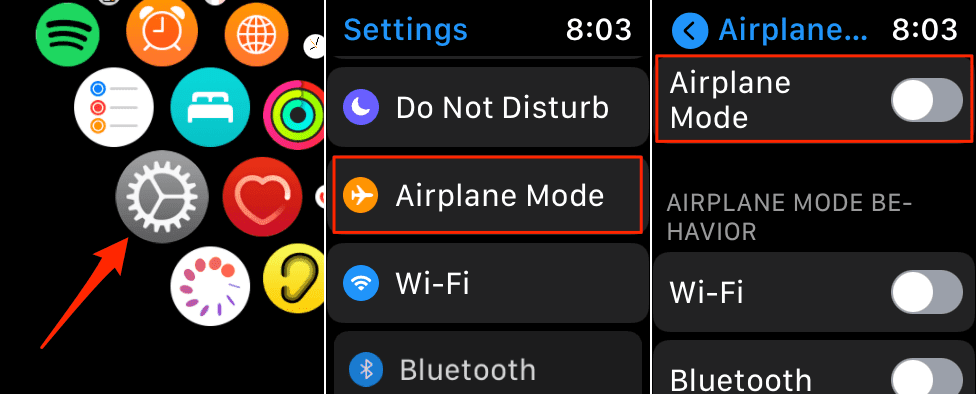
또는 Apple Watch 페이스 하단에서 위로 쓸어올리면 제어 센터(Control Center) 가 나타납니다 . 주황색 비행기 아이콘(orange airplane icon) 을 눌러 비행기 모드를 비활성화합니다.

또한 비행기 모드가 블루투스(Bluetooth) 를 비활성화하지 않도록 시계의 설정을 변경하십시오 . 이렇게 하면 비행기 모드를 켤 때 watchOS가 iPhone에서 Apple Watch 의 연결을 해제하지 못하게 됩니다.(Apple Watch)
설정(Settings) > 비행기 모드(Airplane Mode) 로 이동 하고 "비행기 모드 동작" 섹션 에서 Bluetooth 를 켭 니다.

5. 시계 다시 시작
문제가 지속되면 Apple Watch(Apple Watch) 를 종료했다가 다시 켜십시오. 전원 끄기 슬라이더(Power Off slider) 가 화면에 나타날 때까지 측면(Side) 버튼 을 길게 누릅니다 . 슬라이더를 드래그하고 Apple Watch 가 완전히 종료될 때까지 30초 동안 기다립니다.
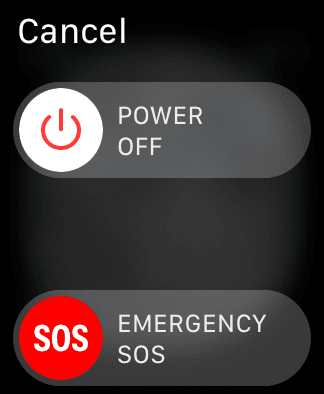
그런 다음 측면 버튼을(Side button) 다시 길게 눌러 다시 켜십시오. Apple 로고 가 보이면 측면(Side) 버튼 에서 손을 뗍 니다.
Apple Watch 가 응답하지 않으면 대신 강제로 재시동하십시오. 측면 버튼(Side button) 과 Digital Crown 을 10초 이상 길게 누릅니다 . (Press)Apple 로고가 나타나면 두 버튼에서 손을 뗍 니다.(Release)

6. iPhone 재부팅
Apple Watch 를 재시동해도 문제가 해결되지 않으면 대신 iPhone을 재시동해 보십시오. 설정(Settings) > 일반(General) > 시스템 종료(Shut Down) 로 이동 하고 슬라이더를 끌어 iPhone이 종료될 때까지 30초 동안 기다립니다. 그런 다음 측면 버튼(Side button) 을 길게 눌러 iPhone을 다시 켭니다.

7. iPhone 업데이트
이 문제는 iPhone 운영 체제의 버그로 인해 발생할 수도 있습니다. 예를 들어 일부 iOS 14 빌드 에는 (iOS 14 builds)Bluetooth 장치가 가끔씩 연결이 끊어지는 문제가 있었습니다 . iPhone을 iOS 15 또는 최신 버전의 운영 체제로 업데이트하고 문제가 해결되는지 확인합니다. 두 장치 모두에서 Bluetooth(Bluetooth) 와 Wi-Fi 를 켜야 합니다(Remember) .
설정(Settings) > 일반(General) > 소프트웨어 업데이트(Software Update) 로 이동 하여 iPhone에 사용할 수 있는 iOS 업데이트가 있는지 확인합니다. 계속 하려면 다운로드 및 설치(Download and Install) 를 탭 하세요 .

8. Apple Watch 업데이트
운영 체제에 버그가 있거나 오래된 경우 Apple Watch 가 오작동할 수 있습니다 . 시계에 최신 watchOS 버전을 설치하고 문제가 해결되는지 확인합니다.
Apple Watch 는 시계 설정에서 직접 업데이트하거나 iPhone의 Apple Watch 앱을 통해 업데이트할 수 있습니다 . 그러나 iPhone과 Apple Watch 가 연결되어 있지 않으므로 최신 watchOS 업데이트를 Apple Watch 에 직접 설치하십시오 . 자세한 지침 은 Apple Watch 업데이트에(tutorial on updating an Apple Watch) 대한 자습서를 참조하십시오 .
- Digital Crown 을 눌러 시계의 홈 화면으로 이동합니다. 톱니바퀴 아이콘(gear icon) 을 눌러 설정 메뉴를 엽니다.
- 일반(General) 을 탭 합니다.
- 소프트웨어 업데이트(Software Update) 를 선택 합니다.
- 시계에 사용할 수 있는 watchOS 업데이트가 있는 경우 맨 아래로 스크롤하여 다운로드 및 설치(Download and Install) 를 탭합니다 .
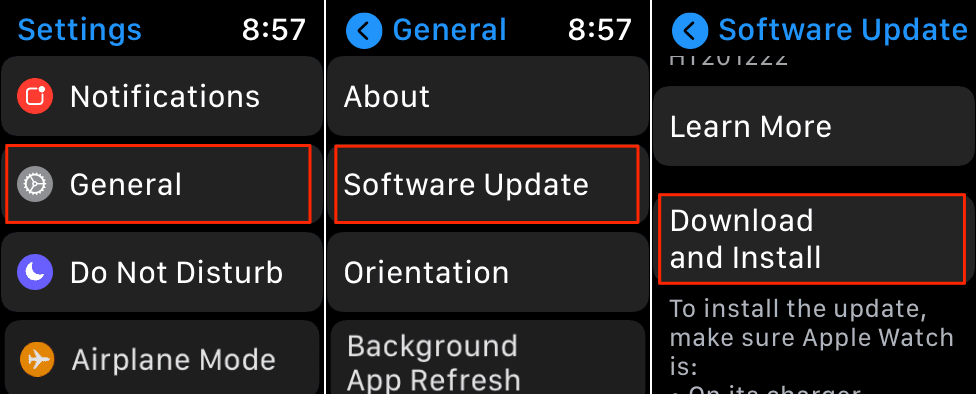
소프트웨어 업데이트는 Wi-Fi 네트워크 속도에 따라 몇 분 또는 몇 시간이 소요될 수 있습니다. 업데이트가 중단된 경우 중단된 Apple Watch 업데이트 수정에(fixing stuck Apple Watch updates) 대한 이 문제 해결 가이드를 확인하십시오 .
9. 네트워크 설정 재설정
네트워크 재설정을 수행하면 iPad 및 iPhone 에서 Bluetooth 연결 문제를 해결할 수 있습니다. (fix Bluetooth connectivity issues on iPads)이 절차는 iPhone의 Wi-Fi 및 셀룰러 설정도 재설정합니다.
iPhone에서 iOS 15 이상을 실행하는 경우 설정(Settings) > 일반(General) > iPhone 전송 또는 재설정(Transfer or Reset iPhone) > 재설정(Reset) > 네트워크 설정 재설정(Reset Network Settings) 으로 이동합니다 . 암호를 입력 하고 프롬프트에서 네트워크 설정 재설정 을 다시 선택하십시오.(Reset Network Settings)
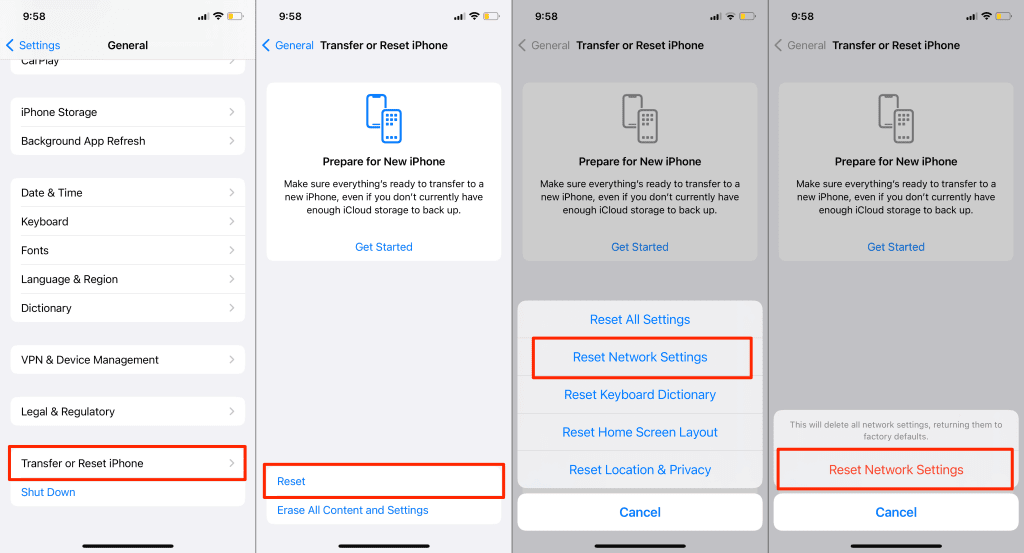
iOS 14 또는 이전 버전에서는 설정(Settings) > 일반(General) > 재설정(Reset) > 네트워크 설정 재설정(Reset Network Settings) 으로 이동합니다 .
10. Apple Watch 페어링 해제
이러한 문제 해결 솔루션으로 Apple Watch(Apple Watch) 와 iPhone 이 다시 연결되지 않으면 두 기기의 연결을 해제하고 처음부터 쌍으로 연결합니다. watchOS는 iPhone에서 페어링을 해제할 때마다 데이터 백업을 생성하므로 이 과정에서 데이터가 손실되지 않습니다.
전문가 팁:(Pro Tip:) iPhone에서 시계의 백업 데이터를 확인하려면 설정(Settings) > 일반(General) > iPhone 저장 공간(iPhone Storage) > 시계(Watch) 로 이동하십시오 . 백업 데이터 목록이 표시됩니다. 맨 위에 있는 것이 가장 최근 백업입니다. iPhone에서 연결을 해제한 적이 없다면 목록에서 백업을 찾을 수 없습니다.

iPhone과 Apple Watch 를 더 가까이 두고 아래 단계에 따라 두 기기의 연결을 해제하십시오.
- iPhone에서 Watch(Watch) 앱을 열고 "내 시계(Watch) " 탭으로 이동한 다음 모든 시계(All Watches) 를 탭 합니다.
- 시계 옆에 있는 정보 아이콘(info icon) 을 탭합니다 .
- Apple Watch 페어링 해제(Unpair Apple Watch) 를 탭 합니다.
셀룰러 Apple Watch 모델의 경우 셀룰러 요금제를 유지하거나 제거하라는 메시지가 표시됩니다. 시계와 iPhone을 다시 페어링하므로 계획을 유지하세요.
- 확인 메시지에서 [시계 이름] Apple Watch 페어링 해제(Unpair [Watch Name] Apple Watch) 를 탭 합니다.
- (Enter)Apple ID 암호를 (Apple ID)입력 하고 연결 해제(Unpair) 를 탭 합니다 .

작업이 완료되면 Apple Watch 를 iPhone에 가까이 가져오고 화면의 지시에 따라 두 기기를 쌍으로 연결합니다. 절차가 확실하지 않은 경우 Apple Watch를 새 휴대폰과 페어링하는 방법(pairing an Apple Watch with a new phone) 에 대한 자습서를 참조하십시오 .
11. Apple Watch 지우기
이 작업을 수행하면 Apple Watch의 데이터가 삭제되고 설정이 공장 기본값으로 복원되며 iPhone에서 페어링이 해제됩니다.
Apple Watch에서 설정(Settings) 앱을 열고 일반(General) > 재설정(Reset) > 모든 콘텐츠 및 설정 지우기(Erase All Content and Settings) 를 선택한 다음 암호를 입력합니다.

Apple Watch 암호 가 기억나지 않습니까? 시계를 충전기에 놓고 (Place)전원 끄기(Power Off) 슬라이더가 나타날 때까지 측면(Side) 버튼 을 길게 누릅니다. 그런 다음 (Afterward)Digital Crown 을 길게 누르고 프롬프트에서 재설정(Reset) 을 누릅니다 .
(Pair)Apple Watch 를 iPhone에 쌍 으로 연결하고 재설정이 완료되면 백업을 복원하십시오.
기술 지원 요청
(Contact Apple Support)이러한 문제 해결 수정을 시도한 후에도 Apple Watch(Apple Watch) 와 iPhone이 연결되지 않으면 Apple 지원에 문의 하거나 가까운 Apple Store 를 방문하십시오.(Apple Store)
How to Reconnect Apple Watch to iPhone
A red phone iсon (or X icon) at the top оf your Apple Watch’s screen means the watch isn’t connected to your iPhone. Ѕo when the icon appears on the screen, your Apple Watch won’t get сall or message notifications from your іPhonе.
How you reconnect your Apple Watch and iPhone will vary depending on the cause of the disconnection. We’ll show you 11 different ways to make the iPhone icon green again on your Apple Watch.

Note: The troubleshooting steps in this article apply to all Apple Watch Series
1. Bring Your Apple Watch and iPhone Closer
Your Apple Watch may lose connection with your iPhone if both devices are far apart. Apple recommends having your Apple Watch or other Bluetooth accessories within 30 feet (10 meters) of your iPhone. Before trying anything, bring your Apple Watch and paired iPhone closer and wait for some seconds.

Check your watch face, Control Center, or Settings menu for a green iPhone icon. You can also confirm if your iPhone and Apple Watch are connected from your iPhone’s Bluetooth menu.
Go to Settings > Bluetooth and check your Apple Watch’s connection status.

2. Keep Bluetooth, Wi-Fi, and Cellular Data Turned On
Your Apple Watch connects to your paired iPhone via Bluetooth and Wi-Fi. Bluetooth is the primary connection medium when your iPhone is near your Apple Watch. Wi-Fi is only used If Bluetooth isn’t available or if your iPhone isn’t within Bluetooth range.
Open your Apple Watch’s Settings app, tap Bluetooth, scroll to the bottom of the page, and turn on Bluetooth.

You also need to keep Bluetooth enabled on your iPhone. Go to Settings > Bluetooth and toggle on Bluetooth.

Go to Settings > Wi-Fi and toggle on Wi-Fi on your Apple Watch.

Alternatively, swipe up on your Apple Watch face and tap the Wi-Fi icon.
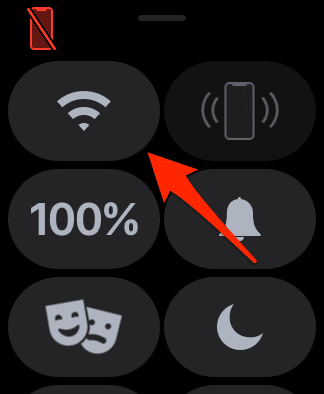
Cellular models of Apple Watches can connect to a paired iPhone via cellular data. If Bluetooth and Wi-Fi are unavailable, adding your watch to your iPhone’s cellular plan might resolve the connectivity problem.
Refer to this Apple Support document to learn how to add Apple Watch to your cellular plan. Also, contact your cellular network provider to confirm if they provide cellular service for Apple Watch.
3. Re-enable Bluetooth on iPhone
Turn off your iPhone’s Bluetooth and turn it back on. That’ll refresh your device’s Bluetooth and hopefully restore the Apple Watch’s connection.
Go to Settings > Bluetooth and turn off Bluetooth. Wait for 10-30 seconds and turn it back on.

Remember to move your Apple Watch and iPhone closer to establish a connection.
4. Disable Airplane Mode on Your Watch
Airplane mode may disable both Bluetooth and Wi-Fi on your Apple Watch. Putting your Apple Watch in airplane mode may disconnect the device from your iPhone. Your iPhone may lose connection with your Apple Watch if you turn on airplane mode on your watch.
Go to Settings > Airplane Mode on your Apple Watch and make sure Airplane Mode is off.
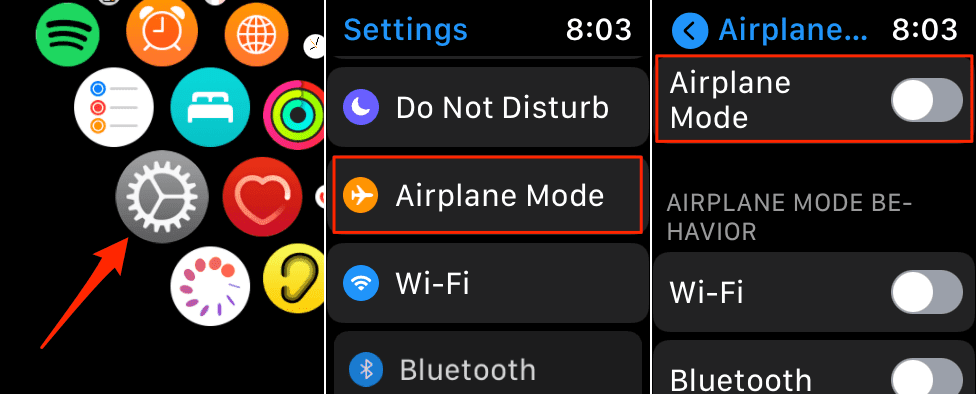
Alternatively, swipe up from the bottom of your Apple Watch face to reveal the Control Center. Tap the orange airplane icon to disable airplane mode.

Additionally, change your watch’s settings to prevent airplane mode from disabling Bluetooth. That’ll stop watchOS from disconnecting your Apple Watch from your iPhone when you turn on airplane mode.
Go to Settings > Airplane Mode and toggle on Bluetooth in the “Airplane Mode Behavior” section.

5. Restart Your Watch
If the problem persists, shut down your Apple Watch and turn it back on. Press and hold the Side button until the Power Off slider appears on the screen. Drag the slider and wait for 30 seconds for your Apple Watch to shut down completely.
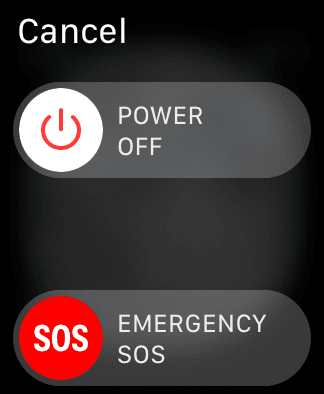
Afterward, press and hold the Side button again to turn it back on. Release the Side button when you see the Apple logo.
If your Apple Watch isn’t responding, force-restart it instead. Press and hold the Side button and Digital Crown for at least 10 seconds. Release both buttons when the Apple logo appears.

6. Reboot Your iPhone
If restarting your Apple Watch doesn’t fix the problem, try rebooting your iPhone instead. Go to Settings > General > Shut Down, drag the slider, and wait 30 seconds for your iPhone to shut down. Then, press and hold the Side button to turn your iPhone back on.

7. Update Your iPhone
This issue could also be due to bugs in your iPhone operating system. Some iOS 14 builds, for instance, had problems that caused Bluetooth devices to disconnect occasionally. Update your iPhone to iOS 15 or the latest version of the operating system and check if it resolves the issue. Remember to turn on Bluetooth and Wi-Fi on both devices.
Go to Settings > General > Software Update to check if there’s an iOS update available for your iPhone. Tap Download and Install to proceed.

8. Update Your Apple Watch
Your Apple Watch may malfunction if its operating system is buggy or outdated. Install the latest watchOS version on your watch and check if that fixes the problem.
You can update your Apple Watch directly from the watch’s settings or via the Apple Watch app on your iPhone. But since your iPhone and Apple Watch aren’t connected, install the latest watchOS update directly on your Apple Watch. Refer to our tutorial on updating an Apple Watch for detailed instructions.
- Press the Digital Crown to go to your watch’s home screen. Tap the gear icon to open the Settings menu.
- Tap General.
- Select Software Update.
- If there’s a watchOS update available for your watch, scroll to the bottom and tap Download and Install.
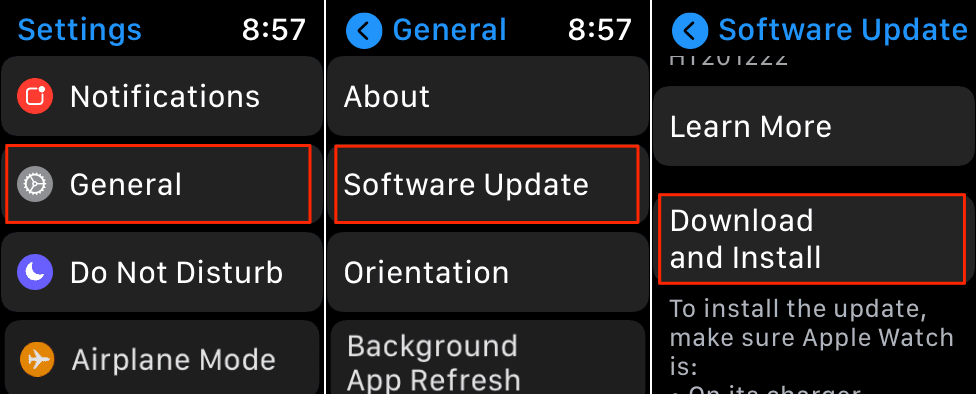
The software update may take a couple of minutes or hours, depending on the speed of your Wi-Fi network. Check out this troubleshooting guide on fixing stuck Apple Watch updates if the update gets stuck.
9. Reset Network Settings
Performing a network reset can fix Bluetooth connectivity issues on iPads and iPhones. Note that the procedure also resets your iPhone’s Wi-Fi and cellular settings.
If your iPhone runs iOS 15 or newer, go to Settings > General > Transfer or Reset iPhone > Reset > Reset Network Settings. Enter your passcode and select Reset Network Settings again on the prompt.
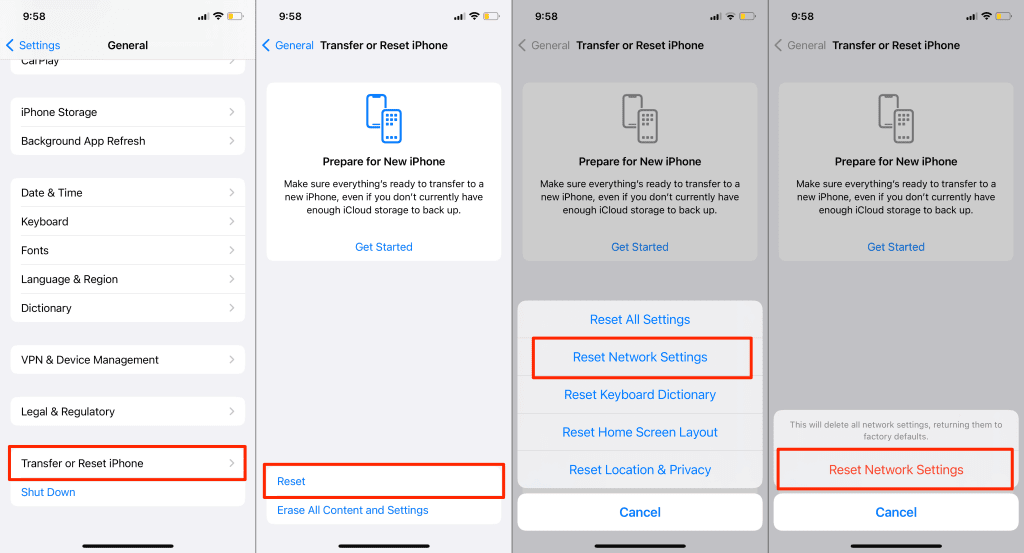
On iOS 14 or older, go to Settings > General > Reset > Reset Network Settings.
10. Unpair Your Apple Watch
If these troubleshooting solutions don’t reconnect your Apple Watch and iPhone, unpair both devices and pair them from scratch. watchOS creates a backup of your data each time you unpair it from your iPhone so that you won’t lose any data in the process.
Pro Tip: To check your watch’s backup data on your iPhone, go to Settings > General > iPhone Storage > Watch. You’ll see a list of backup data; the one at the top is the most recent backup. You won’t find a backup on the list if you’ve never unpaired it from your iPhone.

Keep your iPhone and Apple Watch closer and follow the steps below to unpair both devices:
- Open the Watch app on your iPhone, head to the “My Watch” tab, and tap All Watches.
- Tap the info icon next to your watch.
- Tap Unpair Apple Watch.
For cellular Apple Watch models, you’ll be asked to either keep or remove your cellular plan. Keep your plan since you’ll pair your watch and iPhone again.
- Tap Unpair [Watch Name] Apple Watch on the confirmation prompt.
- Enter your Apple ID password and tap Unpair.

When the operation is complete, bring your Apple Watch close to your iPhone and follow the on-screen instructions to pair both devices. Refer to our tutorial on pairing an Apple Watch with a new phone if you’re unsure of the procedure.
11. Erase Your Apple Watch
This operation will delete your Apple Watch’s data, restore its settings to factory default, and unpair it from your iPhone.
Open the Settings app on your Apple Watch, select General > Reset > Erase All Content and Settings, and enter your passcode.

Can’t remember your Apple Watch passcode? Place the watch on its charger, then press and hold the Side button until the Power Off slider appears. Afterward, press and hold the Digital Crown and tap Reset on the prompt.
Pair your Apple Watch to your iPhone and restore its backup when the reset is complete.
Seek Technical Support
Contact Apple Support or visit a nearby Apple Store if your Apple Watch and iPhone won’t connect after trying these troubleshooting fixes.